手册
目录
收藏390
分享
阅读11133
更新时间2025-08-27
通过 rustup 可以轻松安装 Rust,这是一个基于控制台的工具,用于管理 Rust 版本和相关工具。
让我们学习如何在 Windows 上安装 RUST。
要在 Windows 上运行 Rust 程序,必须安装带有 C++ 工具的 Visual Studio 2013 或更高版本。 首先,从这里下载 Visual Studio VS 2013 Express
下载并安装适用于 Windows 的 rustup 工具。 rustup-init.exe 可在此处下载 − Rust Lang
双击 rustup-init.exe 文件。 单击后,将出现以下屏幕。
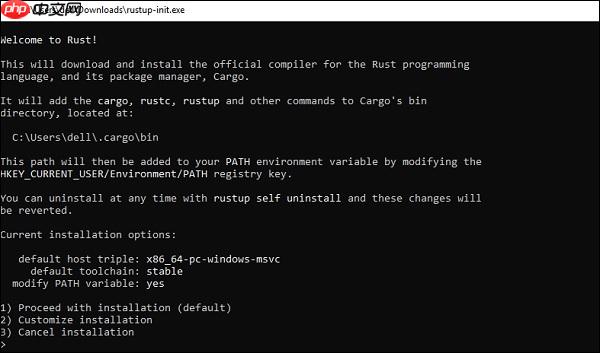
按Enter进行默认安装。 安装完成后,将出现以下屏幕。
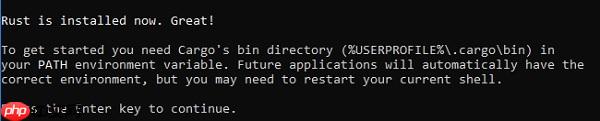
从安装界面可以明显看出,该文件夹中存放着Rust相关的文件 −
C:\Users\{PC}\.cargo\bin
该文件夹的内容是 −
cargo-fmt.exe cargo.exe rls.exe rust-gdb.exe rust-lldb.exe rustc.exe // this is the compiler for rust rustdoc.exe rustfmt.exe rustup.exe
Cargo 是 Rust 的包管理器。 要验证是否安装了 cargo,请执行以下命令 −
C:\Users\Admin>cargo -V cargo 1.29.0 (524a578d7 2018-08-05)
Rust 的编译器是rustc。 要验证编译器版本,请执行以下命令 −
C:\Users\Admin>cargo -V cargo 1.29.0 (524a578d7 2018-08-05)
要在 Linux 或 macOS 上安装 rustup,请打开终端并输入以下命令。
$ curl https://sh.rustup.rs -sSf | sh
该命令下载脚本并开始安装 rustup 工具,该工具将安装 Rust 的最新稳定版本。 系统可能会提示您输入密码。 如果安装成功会出现下面一行 −
Rust is installed now. Great!
下次登录后,安装脚本会自动将 Rust 添加到您的系统路径中。 要立即开始使用 Rust 而无需重新启动终端,请在 shell 中运行以下命令以手动将 Rust 添加到系统路径 −
$ source $HOME/.cargo/env
或者,您可以将以下行添加到 ~/.bash_profile −
$ export PATH="$HOME/.cargo/bin:$PATH"
注意 − 当您尝试编译 Rust 程序并收到指示链接器无法执行的错误时,这意味着您的系统上未安装链接器,您需要手动安装链接器。
相关
视频
RELATED VIDEOS
科技资讯
1
2
3
4
5
6
7
8
9
精选课程

共5课时
17.2万人学习

共49课时
77万人学习

共29课时
61.7万人学习

共25课时
39.3万人学习

共43课时
70.9万人学习

共25课时
61.6万人学习

共22课时
23万人学习

共28课时
33.9万人学习

共89课时
125万人学习